[Mukautettu]-asennusvaihtoehdon valitseminen
Tässä kerrotaan, miten ajuri asennetaan määrittämällä verkkoyhteyden tai paikallisen yhteyden käyttämä portti manuaalisesti. Valmiiksi määritettyjen porttien lisäksi voit lisätä tavallisen TCP/IP-portin tai verkkotulostinportin.
Vaatimukset
Varmista määritettävä portti
Määritä tavallinen TCP/IP-portti tai verkkotulostinportti. Voit määrittää jo rekisteröidyn portin. Voit valita väliaikaisen portin ([LPT1] tms.) ja määrittää portin asennuksen päätyttyä.
Tarkista laitteen nimi ja IP-osoite (jos lisäät tavallisen TCP/IP-portin).
Laitteen nimi ja IP-osoite on annettava, kun tavallinen TCP/IP-portti lisätään ja ajuri asennetaan. Anna laitteen nimeksi nimi, jolla laite tunnetaan verkossa. Jos et tiedä laitteen nimeä tai IP-osoitetta, pyydä apua verkon pääkäyttäjältä.
Tarkista kullekin portille määritetty jono (jos kohdelaite näkyy seuraavassa luettelossa).
Jos valinnainen ulkoinen tulostuspalvelinyksikkö on liitetty kohdelaitteeseen, portin valitsemisen jälkeen on määritettävä jono. Valitse "Avaa tiedot" ja tarkista valittuun porttiin liitetty jono.
Määritä porttia vastaavat jonot.
LPR:
Jos käytössä on Windowsin TCP/IP-portti, anna Print-, Hold- ja Direct-jonojen nimet [Jonon nimi] -sarakkeeseen.
RAW:
Määritettävä jono määräytyy porttinumeron mukaan.
9100: Print, Hold tai Direct
9101: Direct-jono
9102: Print-jono
9103: Hold-jono
SMB:
Kun valitset laitteen verkkopuusta, kolme jonoa näytetään. Valitse yksi näytetyistä jonoista.
NetWare:
Riippuen käyttämästäsi laitteesta, ota palkkiasetus pois käytöstä.
Kun käynnistät tietokoneen, kirjaudu käyttäjänä, jolla on järjestelmänvalvojan oikeudet.
Toimet
1.
Käynnistä asennusohjelma.
Jos käytät sivustosta ladattua asennusohjelmaa
Pura ladattu tiedosto kaksoisnapsauttamalla sitä. Jos asennusohjelma ei käynnisty automaattisesti purkamisen jälkeen, kaksoisnapsauta tiedostoa [Setup.exe].
Jos käytät toimitettua CD-ROM-levyä
(1) Aseta CD-ROM tietokoneeseen.
Jos CD-ROM-valikkoa ei näy, valitse seuraava "Avaa tiedot".
Käynnistä asennusohjelma seuraavassa esitetyllä tavalla.
Jos CD-ROM-levyn asettamaan pyytävä viesti avautuu tai jos Windowsin Resurssienhallinta avautuu: suorita [MInst.exe].
Jos mitään ei näytetä: kaksoisnapsauta CD-ROM-kuvaketta.
Jos edellä mainittua [MInst.exe]-tiedostoa ei ole: Suorita [Setup.exe] CD-ROM:n ajurikansiosta.
Jos suoritit [Setup.exe], siirry vaiheeseen 2.
(2) Jos kielen valintanäyttö tulee esiin, valitse kieli → napsauta [OK].
(3) Napsauta valikkonäytössä [Asennus].
(4) Jos [Liitäntätyypin valinta] ‑näyttö tulee esiin, valitse [Verkkoyhteys] → napsauta [Seuraava].
(5) Tarkista [Asennus]-näytössä, että faksiajuri on valittu → napsauta [Asenna].
(6) Vahvista CANON-OHJELMAN KÄYTTÖOIKEUSSOPIMUS -sisältö → napsauta [Kyllä].
Valitse kieli → napsauta [Seuraava].
3.
Kun CANON-OHJELMAN KÄYTTÖOIKEUSSOPIMUS tulee esiin, vahvista sisältö → napsauta [Kyllä].
4.
Valitse [Mukautettu] → napsauta [Seuraava]-painiketta.

5.
Valitse tarvittavat kohteet → valitse [Seuraava].
[Faksiajurin asennustapa]: Valitse tämä tarvittaessa, jos ajuri on jo asennettu.
[Canon Driver Information Assist Service]: Valitse tämä, kun haluat käyttää laitetietojen hakutoimintoa.
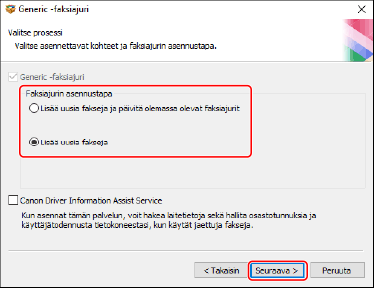
6.
Määritä portti.
Määriteltävissä olevat portit, jos käytät laitetta, joka ei tue NetWarea tai IPP:tä, ovat LPR, RAW ja SMB.
Jos käytät aiemmin määritettyä porttia, valitse portti kohdasta [Portti] → jatka vaiheeseen 8. Jos haluat määrittää portin asennuksen jälkeen, valitse väliaikainen portti ([LPT1] tms.) → jatka vaiheeseen 8.

7.
Napsauta [Lisää portti] → valitse portin tyyppi ([Standard TCP/IP Port], [WSD Port] tai [Verkko]) kohdasta [Lisättävä portti] → napsauta [OK].
Kun verkkotulostinportti lisätään:
Valitse käytettävä verkkotulostin → napsauta [OK] → jatka vaiheeseen 8.
Kun tavallinen TCP/IP-portti lisätään:
Anna laitteen nimi ja IP-osoite ohjatun toiminnon ohjeiden mukaisesti.
[Portin nimi] annetaan automaattisesti. Muuta tarvittaessa portin nimeä.
Kun lisätään WSD-portti:
Syötä IP-osoite tai isäntänimi → napsauta [OK] → jatka vaiheeseen 8.
 HUOMAUTUS
HUOMAUTUSJos [Porteista tarvitaan lisätietoja] -näyttö tulee esiin, tee jokin seuraavista toimista.
Palaa ohjatussa toiminnossa edelliseen näyttöön → syötä tiedot uudelleen kohtaan [Tulostin tai IP-osoite] → napsauta [Seuraava].
Valitse [Laitetyyppi]-asetukseksi [Vakio] → valitse [Canon Network Printing Device with P9100] → napsauta [Seuraava].
Kohdassa [Porteista tarvitaan lisätietoja] ‑välilehti > [Laitetyyppi] > [Vakio] valittavissa olevat laitetyypit vaihtelevat käytettävän laitteen mukaan.
Vaihda [Faksin nimi] tarvittaessa → napsauta [Seuraava].
[Luo Etäkäyttöliittymän pikakuvake työpöydälle]: Luo laitteen etäkäyttöliittymän pikakuvakkeen työpöydälle. Syötä laitteen IP-osoite kohtaan [IP-osoite].
Jos haluat päivittää pikakuvakkeessa asetetun laitteen IP-osoitteen ajurin asentamisen jälkeen tai poistaa pikakuvakkeen, tee se manuaalisesti.
[Aseta oletukseksi]: Valitse tämä, jos haluat asettaa laitteen tavallisesti käytettäväksi laitteeksi.
[Käytä jaettuna faksina]: Valitse tämä, jos haluat määrittää laitteen jakamisasetukset.
Jos lisäsit tai valitsit verkkotulostinportin, et voi määrittää [Faksin nimi]- ja [Käytä jaettuna faksina] -asetuksia.
[Laitteet]: Syötä asennettavien laitteiden määrää tarvittaessa.
Kun napsautat [Seuraava], [Faksin tiedot] -näyttö näytetään toistuvasti määritettyjen laitteiden määrälle. Määritä kunkin laitteen asetukset.

9.
Valitse [Ajuriasennuksen faksiluettelo] -valintaruutu → valitse [Aloita].
Jatka asennusta näyttöön tulevien ohjeiden mukaan.
10.
Valitse [Käynnistä uudelleen] (tai [Lopeta]).